Как обойти IT-запреты на работе
Читать по теме: В браузер Opera встроили бесплатный сервис для обхода блокировок сайтов
Будем откровенны: для многих из нас наш рабочий компьютер представляет собой маленький островок дома вне дома. Наверное, это только справедливо, учитывая, что наш домашний компьютер часто является филиалом офиса вне офиса. Поэтому в перерывах между сочинением отчетов и обдумыванием сводных таблиц с расчетами мы используем свои рабочие компьютеры для своей личной жизни. Мы закупаем продукты ко дню рождения, смотрим смешные клипы на YouTube и переписываемся с друзьями по «аське» или по электронной почте.
И очень часто некоторые вещи легче сделать с помощью потребительских технологий, чем с помощью часто неуклюжих корпоративных технологий — сравните хотя бы почту Gmail с корпоративным почтовым ящиком.
В связи с этим возникает одна проблема: наши работодатели недовольны нашим поведением на рабочем месте. Отчасти потому, что они хотят, чтобы на рабочем месте мы работали. А отчасти они боятся, что то, чем мы занимаемся, ставит под угрозу внутренние сети компании. Поэтому они просят IT-отдел запретить нам тащить свою личную жизнь из дома на работу.
А отчасти они боятся, что то, чем мы занимаемся, ставит под угрозу внутренние сети компании. Поэтому они просят IT-отдел запретить нам тащить свою личную жизнь из дома на работу.
Что же, сказочке конец? Ну нет, не так быстро. Чтобы выяснить, можно ли обойти запреты IT-отдела, мы обратились за советами к экспертам по сетевым ресурсам. А именно, мы попросили их найти 10 главных секретов, которые скрывают от нас люди из IT-отдела. Например, как зайти на заблокированный сайт и не оставить следов, или как общаться в чате в реальном времени, не загружая для этого запрещенную программу.
Однако чтобы все было по-честному, мы обратились также к специалистам по безопасности, чтобы выяснить, чем мы рискуем, совершая эти обходные маневры.
За советами по взлому мы обратились к редактору интернет-гида по продуктивному использованию сети Lifehacker.com Джине Трапани, редактору блога такого же назначения Lifehack.org Леону Хо и к Марку Фрауэнфельдеру, основателю блога BoingBoing.net и редактору журнала Make, дающего рекомендации по технологиям в формате «сделай сам».
Чтобы оценить риски, мы поговорили с тремя экспертами, которые зарабатывают на жизнь тем, что помогают IT-отделам составлять правила и отслеживать злоумышленников, которые норовят их нарушить. Это Джон Пиронти, главный стратег по информационным угрозам консалтинговой фирмы из Амстердама Getronics, специалист по информационной безопасности из компании PricewaterhouseCoopers Марк Лоубел и специалист по угрозам из компании-производителя защитного программного обеспечения McAfee Крейг Шмугар.
Итак, вот эти 10 секретов, которые скрывает от вас ваш IT-отдел, и опасности, связанные с ними, а также советы, как защитить себя и не потерять работу, когда вы будете применять их на практике.
1. Как отправлять гигантские файлы
Проблема: Всем нам время от времени надо посылать большие файлы, начиная от слайдов для презентации и заканчивая фотографиями с отпуска. Но если вы отправляете нечто тяжелее нескольких мегабайт, то рискуете получить сообщение, что превышаете установленный вашей компанией лимит.
Компании могут ограничивать объем данных, которые их сотрудники могут отправлять по почте, по одной простой причине: они хотят избежать перегрузки серверов, которая замедлит их работу. А обращение к руководству с просьбой увеличить ваш лимит на отправляемые файлы может оказаться весьма муторным процессом.
Обходной маневр: Воспользуйтесь интернет-службами типа YouSendIt, SendThisFile или DropSend, которые позволяют бесплатно отправлять объемные файлы — иногда до нескольких гигабит. Чтобы воспользоваться их услугами, обычно требуется зарегистрироваться, предоставив личную информацию, такую как ваше имя и электронный адрес. После этого вы можете ввести электронный адрес получателя и сообщение для него или для нее, а сайт предоставит вам инструкции по загрузке файла. В большинстве случаев, на адрес получателя приходит ссылка, пойдя по которой он может загрузить файл.
Риск: Поскольку эти сервисные сайты отправляют ваши файлы по интернету, они находятся за пределами контроля компании. Это облегчает задачу коварным хакерам, которые могут перехватить эти файлы в пути.
Это облегчает задачу коварным хакерам, которые могут перехватить эти файлы в пути.
Как защитить себя: У некоторых из этих сайтов репутация лучше, чем у других. Например, YouSendIt — новая компания, которой руководит бывший глава Adobe Systems и которая финансируется хорошо известными венчурными компаниями. Другие такие сайты предлагают мало сведений о себе и поэтому с большей вероятностью могут проделать брешь в системе безопасности, чем могут воспользоваться хакеры, чтобы похитить вашу информацию.
Если владельцы сайта не очевидны, есть другие ориентиры, по которым можно его оценить. Ищите значки безопасности — в Internet Explorer такой значок выглядит как маленький замочек в нижней части экрана, — которые означают, что данный сайт использует систему кодирования для защиты конфиденциальности информации от посетителей.
2. Как использовать программное обеспечение, которое ваша компания запрещает загружать
Проблема: Многие компании требуют, чтобы сотрудники, прежде чем загружать программы, получали разрешение от IT-отдела.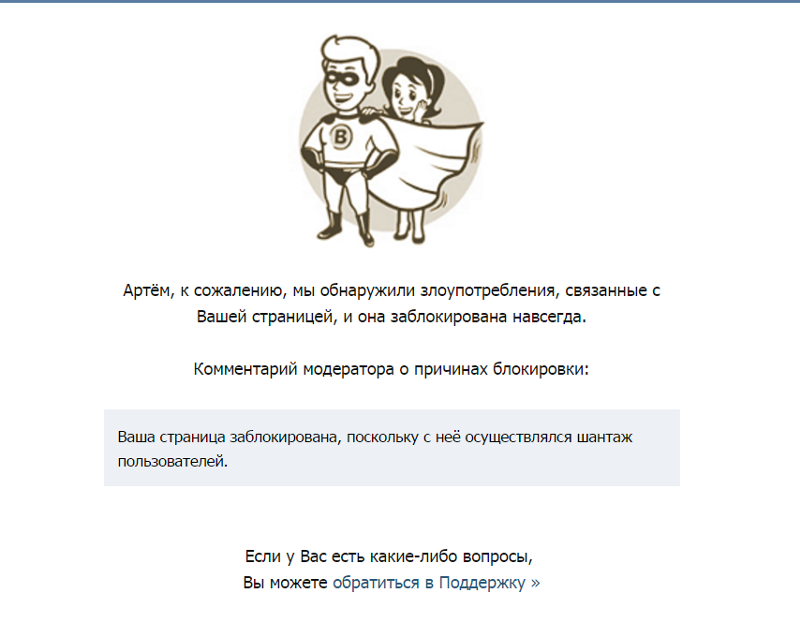 Однако это может быть проблематично, если вы хотите загрузить программу, которую парни из IT занесли в черный список.
Однако это может быть проблематично, если вы хотите загрузить программу, которую парни из IT занесли в черный список.
Обходной маневр: Существует два легких способа решить эту проблему: найти альтернативу этой программе в интернете или принести программу на внешнем носителе.
Первый способ проще. Допустим, ваша компания не разрешает вам загрузить популярную программу для общения в реальном времени AOL Instant Messenger. Вы все равно можете общаться со своими друзьями и коллегами с помощью онлайновой версии программы под названием AIM Express (AIM.com/aimexpress.adp). Кроме того, у компании Google существует служба общения в реальном времени Google Talk, доступная по адресу Google.com/talk. Свои интернет-версии есть и у таких программ как музыкальные плееры и видеоигры — обычно они несколько урезаны по сравнению с оригинальными программами.
Второй подход к решению проблемы более сложный, зато с его помощью вы на своем компьютере получаете доступ к той самой программе. Все три наших эксперта назвали компанию Rare Ideas LLC (RareIdeas.com), которая предлагает бесплатные версии популярных программ, таких как Firefox и OpenOffice. Вы можете загрузить программы на портативные устройства, например, на iPod или на «флэшку», через службу Portable Apps (PortableApps.com). После этого вы подключаете это устройство к своему рабочему компьютеру, и готово. (Правда, если ваша компания запрещает использовать внешние устройства, считайте, что вам не повезло.)
Все три наших эксперта назвали компанию Rare Ideas LLC (RareIdeas.com), которая предлагает бесплатные версии популярных программ, таких как Firefox и OpenOffice. Вы можете загрузить программы на портативные устройства, например, на iPod или на «флэшку», через службу Portable Apps (PortableApps.com). После этого вы подключаете это устройство к своему рабочему компьютеру, и готово. (Правда, если ваша компания запрещает использовать внешние устройства, считайте, что вам не повезло.)
Риск: Использование онлайновых сервисов может создать чрезмерную нагрузку для ресурсов компании. А программы на внешних носителях, создают угрозу безопасности. Люди из IT предпочитают держать под контролем программное обеспечение, используемое сотрудниками, чтобы в случае появления вируса или другой проблемы, они могли легко все починить. Если вы приносите программы с собой, степень их контроля снижается.
Надо помнить еще об одном: некоторые менее надежные программы, в особенности программы для обмена файлами, могут быть снабжены шпионским ПО.
Как защитить себя: Если вы приносите программу на внешнем носителе, говорит Лоубел, по крайней мере измените настройки антивирусной программы на вашем рабочем компьютере, чтобы он просканировал устройство на предмет потенциальной угрозы. Это нетрудно сделать, выйдя в меню «настройки» или «опции». Точно так же, если вы пользуетесь файло-обменниками, настройте их так, чтобы другие не могли получить доступ к вашим файлам, тоже через «настройки» или «опции».
3. Как заходить на сайты, заблокированные вашей компанией
Проблема: Компании часто перекрывают своим сотрудникам доступ на определенные сайты — от действительно непристойных (порно-сайты) и вероятно не самых добропорядочных (сайты с азартными играми) до практически невинных (сайты с электронной почтой).
Обходной маневр: Даже если ваша компаний не дает вам заходить на эти сайты, набив их адрес в верхней строке, вы иногда все же можете на них пробраться окружным путем. Вы отправляетесь на сайт, который называется «прокси», и набираете там в поисковой строке нужный вам интернет-адрес. Потом прокси-сайт выходит на нужный вам сайт и выдает вам его изображение — таким образом вы можете его видеть, не заходя на него непосредственно. Например, Proxy.org, обслуживает более 4 тысяч прокси-сайтов.
Потом прокси-сайт выходит на нужный вам сайт и выдает вам его изображение — таким образом вы можете его видеть, не заходя на него непосредственно. Например, Proxy.org, обслуживает более 4 тысяч прокси-сайтов.
Еще один способ достичь того же результата предлагают Фрауэнфельдер и Трапани: воспользуйтесь переводчиком Google, задав ему перевести название сайта с английского на английский. Просто введите следующий текст: «Google.com/translate?langpair=en|en&u=www.blockedsite.com», заменив «blockedsite.com» на адрес нужного вам сайта. Google фактически выступает в качестве прокси-сервера, находя для вас зеркало сайта.
Риск: Если вы пользуетесь прокси-сайтом для просмотра почты или видео-файлов с YouTube, основная опасность, это что вас застукает начальство. Но есть и более серьезные угрозы, связанные с безопасностью. Иногда плохие парни, которые подвизаются в интернете, покупают адреса сайтов, одной-двумя буквами отличающихся от адресов популярных сайтов, и используют их для заражения вирусами компьютеров посетителей, предостерегает Лоубел. Часто компании блокируют и эти сайты — но если вы будете пользоваться прокси, вы окажетесь беззащитны перед ними.
Часто компании блокируют и эти сайты — но если вы будете пользоваться прокси, вы окажетесь беззащитны перед ними.
Как защитить себя: Не превращайте использование прокси-сайтов в привычку. Прибегайте к этому способу только для выхода на определенные сайты, доступ на которые ваша компания закрыла в целях повышения продуктивности — например, YouTube. И поаккуратнее с орфографией.
4. Как замести следы на корпоративном ноутбуке
Проблема: Если вы используете принадлежащей компании ноутбук для работы из дома, весьма вероятно, что вы используете его в личных целях: организуете семейный отпуск, закупаете книги для чтения на пляже, составляете фото-альбомы в интернете, и так далее. Многие компании оставляют за собой право отслеживать все, что вы делаете на этом компьютере, потому что технически он является собственностью компании. Что же будет, если…эээ… ваш друг случайно забредет на порно-сайт или будет искать в интернете лекарство от какой-нибудь постыдной болезни?
Обходной маневр: Последние версии браузеров Internet Explorer и Firefox позволяют замести следы. В IE7 выберите Tools, потом Delete Browsing History. Здесь вы сможете либо стереть всю историю своих посещений, выбрав Delete All, либо выбрать несколько ссылок, которые вы хотите стереть. В Firefox просто нажмите Ctrl-Shift-Del или нажмите на Clear Private Data в меню Tools.
В IE7 выберите Tools, потом Delete Browsing History. Здесь вы сможете либо стереть всю историю своих посещений, выбрав Delete All, либо выбрать несколько ссылок, которые вы хотите стереть. В Firefox просто нажмите Ctrl-Shift-Del или нажмите на Clear Private Data в меню Tools.
Риск: Даже если вы почистите свою историю, свободный интернет-серфинг все равно ставит вас под угрозу. Вы можете непреднамеренно подцепить на каком-нибудь сомнительном сайте шпионское ПО или создать своим поведением юридические проблемы для босса. Если вас поймают, в лучшем случае вам грозит неловкая ситуация, а в худшем — вы рискуете лишиться работы.
Как защитить себя: Как можно чаще подчищайте свои личные данные. Еще лучше не используйте рабочий компьютер ни для чего, о чем вы не хотели бы ставить в известность свое начальство.
5. Как найти рабочие документы из дома
Проблема: Вы доделываете свою работу поздно вечером или в выходные — но документ, который вам нужен, остался на офисном компьютере.
Обходной маневр: Google, Microsoft, Yahoo и IAC/InterActiveCorp предлагают ПО для быстрого поиска документов на рабочем столе компьютера. Кроме того, некоторые из них позволяют с одного компьютера искать документы, сохраненные на рабочем столе другого. Как это работает? Компания-поисковик сохраняет копии ваших документов на своем сервере. Таким образом она можете сканировать эти копии, когда вы осуществляете удаленный поиск.
Для использования ПО Google — одного из самых популярных — вам нужно проделать следующие шаги. Во-первых, установите аккаунт Google на обеих машинах, посетив Google.com/accounts. (Обязательно используйте один и тот же аккаунт на обоих компьютерах.)
Потом выйдите на сайт Desktop.Google.com и загрузите ПО для поиска на рабочем столе. Когда он установится, опять же на обеих машинах, кликните на Desktop Preferences, потом на Google Account Features. Поставьте галочку напротив фразы Search Across Computers. Начиная с этого момента, все документы, открываемые вами на обоих компьютерах, копируются на серверы Google, что позволит найти их с обоих компьютеров.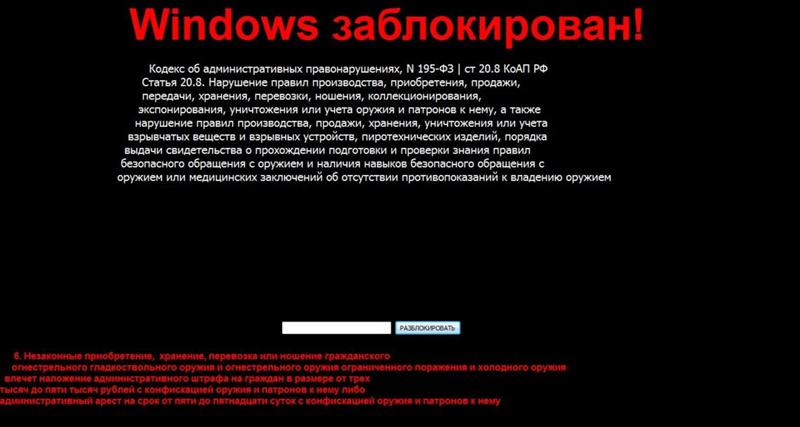
Риск: Специалисты по корпоративным технологиям воображают катастрофический сценарий: вы сохранили на своем рабочем компьютере крайне секретную финансовую информацию. Установили программу для доступа к этим файлам со своего личного ноутбука. А потом ноутбук потерялся. Ай-ай-ай.
Кроме того, эксперты обнаружили в программе Google для поиска по компьютерам уязвимые места, благодаря которым хакеры могут заставить пользователя предоставить им доступ к файлам, говорит Шмугар из McAfee. (После этого эти проблемные места были исправлены, но там могут оказаться и другие, говорит он.)
Как защитить себя: Если на вашем рабочем компьютере есть файлы, которые не должны ни при каких обстоятельствах оказаться в широком доступе, попросите системного администратора из IT помочь вам установить Google Desktop таким образом, чтобы избежать утечек.
6. Как хранить рабочие файлы в онлайне
Проблема: Помимо поиска на рабочем столе большинство людей, которым часто приходится работать из дома, нашли собственное решение. Они сохраняют рабочие файлы на портативных устройствах или в сети компании, откуда потом забирают их удаленно. Но портативные устройства могут быть слишком громоздкими, а связь с рабочей сетью бывает медленной и ненадежной.
Они сохраняют рабочие файлы на портативных устройствах или в сети компании, откуда потом забирают их удаленно. Но портативные устройства могут быть слишком громоздкими, а связь с рабочей сетью бывает медленной и ненадежной.
Обходной маневр: Используйте службы хранения информации онлайн, такие как Box.net, Streamload или принадлежащий AOL Xdrive. Большинство из них предлагает бесплатную услугу сохранения информации объемом от одного до пяти гигабайт, а за пакет с дополнительным местом берут несколько долларов в месяц. Еще один партизанский метод — отправлять себе эти файлы на личный email, например на Gmail или Hotmail.
Риск: Плохие парни могут украсть ваш пароль для одного из этих сайтов и заграбастать копии секретных материалов вашей компании.
Как себя защитить: Когда вы собираетесь сохранить в интернете тот или иной файл, спросите себя, что будет, если он окажется в широком доступе или попадет в руки главе компании, являющейся вашим основным конкурентом. Если ничего страшного не произойдет, то продолжайте.
Если ничего страшного не произойдет, то продолжайте.
7. Как сохранить тайну личной переписки
Проблема: Многие компании имеют возможность отслеживать электронные письма сотрудников как на рабочем адресе, так и на других электронных адресах, а также общение по ICQ.
Обходной маневр: Когда вы отправляете электронные письма со своего личного электронного ящика или с рабочей почты, вы можете их закодировать так, чтобы их мог прочитать только адресат. В Microsoft Outlook кликните на Tools, потом Options и выберите строку Security.
Сюда вы можете ввести пароль, и никто не сможет открыть письмо, не зная этого пароля. (Людям, которым эти письма предназначены, вы, разумеется, должны сообщить этот пароль заранее.)
Для персональной переписки с помощью почтовых сервисов в интернете воспользуйтесь советом Фрауэнфельдера. Когда будете проверять свою почту, добавьте в строке адреса вашего почтового сайта букву s после «http» — например, https://www.Gmail.com. Таким образом вы начнете безопасную сессию, и никто не сможет отследить ваши письма. Однако не все веб-сервисы поддерживают это.
Таким образом вы начнете безопасную сессию, и никто не сможет отследить ваши письма. Однако не все веб-сервисы поддерживают это.
Чтобы закодировать свое общение в реальном времени, воспользуйтесь службой Trillian от Cerulean Studios, которая позволяет работать с AOL Instant Messenger, Yahoo Messenger и другими программами общения в реальном времени и помогают кодировать разговоры таким образом, чтобы никто посторонний не мог их прочитать.
Риск: Основная причина, по которой компании отслеживают электронную переписку сотрудников, это чтобы поймать тех, кто передает конфиденциальную информацию. Прибегая ко всем вышеперечисленным уловкам, вы можете спровоцировать ложную тревогу, и усложнить сотрудникам отдела IT борьбу с реальной угрозой.
Как защитить себя: Пользуйтесь описанными методами только время от времени, а не используйте их по умолчанию.
8. Как получить удаленный доступ к рабочей почте, если ваша компания не хочет разоряться на КПК
Проблема: Всем, у кого нет КПК, знакомо это чувство: вы пошли в ресторан пообедать или выпить пива после работы, и вот все полезли в карманы за своими КПК, и только вы в одиночестве вынуждены покачивать в руке стакан.
Обходной маневр: Вы тоже можете поддерживать связь с рабочей почтой, используя различные мобильные устройства. Просто настройте свою рабочую почту так, чтобы письма пересылались вам на личный электронный адрес.
В Microsoft Outlook вы можете сделать это, нажав на правую кнопку мыши при работе с любым письмом, выбрав «Создать правило» и попросив пересылать вам все письма на другой адрес. Потом настройте свой мобильный телефон так, чтобы проверять с его помощью электронную почту, следуя инструкциям от своего провайдера (это та компания, которая посылает вам счета за телефон).
Риск: Теперь хакеры могут взломать не только ваш компьютер, но и ваш телефон.
Как защитить себя: Существует «правильный» способ получить доступ к рабочей почте с помощью различных персональных мобильных устройств, взяв пароль и другую информацию в отделе IT.
9. Как получить доступ к личной почте с рабочего КПК
Проблема: Если ваша компания предоставила вам КПК, вы, вероятно, сталкиваетесь с противоположной проблемой. Вы хотите проверять свою личную почту так же легко, как рабочую.
Вы хотите проверять свою личную почту так же легко, как рабочую.
Обходной маневр: Обратите внимание на раздел «Настройки» своего персонального почтового ящика и убедитесь, что у вас активирован POP (почтовый протокол), используемый для получения почты через другие адреса. Потом зайдите на сайт своего провайдера услуг для КПК BlackBerry. Нажмите на кнопку «Профиль», найдите там раздел Email Accounts («почтовые ящики») и выберите Other Email Accounts («другие почтовые ящики»). Потом нажмите на Add Account («добавить ящик») и введите информацию о своем персональном электронном адресе. Теперь ваша личная почта будет приходить туда же, куда и корпоративная.
Риск: Ваша компания, вероятно, использует целый арсенал средств для обеспечения безопасности и борьбы с вирусами и шпионскими программами. Когда вы получаете на BlackBerry личную почту, она приходит, минуя эти защитные барьеры. Это означает, что шпионский софт или вирусы могут проникнуть в ваш КПК через личную почту, говорит Шмугар из McAfee.
Что еще хуже, говорит он, когда вы подключите BlackBerry к своему рабочему компьютеру, существует вероятность, что этот шпионский софт перенесется на жесткий диск.
Как защитить себя: Скрестите пальцы и уповайте на то, что ваш провайдер электронной почты делает все, что от него зависит, для защиты от вирусов и шпионского ПО (возможно, так оно и есть).
10. Как сделать вид, что вы работаете
Проблема: Вы заняты жизненно важным поиском в интернете, и вдруг у вас за спиной появляется начальник. Ваши действия?
Обходной маневр: Быстро нажмите Alt-Tab, чтобы свернуть одно окно (например, в котором вы исследуете сайт ESPN.com) и открыть другое (с подготовкой к сегодняшней презентации).
Риск: Хорошая новость: в том, что касается безопасности компании, это ничем не грозит.
Как защитить себя: Займитесь работой.
Как обойти блокировку интернета на работе и зайти на нужные сайты?
«Как обойти блокировку интернета на работе?» — этот вопрос задают тысячи офисных сотрудников каждый день.
Давайте на чистоту, очень сложно проработать за компьютером полный рабочий день и ни разу не отвлечься на что-нибудь другое: соцсеть, «видосик», игрушку.
А иногда на работе наступает такое время, когда действительно нечем заняться, потому что вся работа сделана и нужно просто скоротать время до ухода домой, но доступ в интернет закрыт, а что делать — непонятно. Давайте вместе разбираться, что можно сделать.
Как обойти блокировку интернета на работе
Первым делом нужно выявить, на каком уровне происходит блокировка интернета и есть ли вообще у вашего компьютера доступ к интернету. Если доступ к интернету есть, но просто происходит блокировка доступа со стороны третьих лиц к определенным ресурсам (например, соцсети или Ютуб), тогда нужно выяснить, на каком уровне осуществляется сие действие.
Могут быть следующие уровни ограничений:
уровень локальной сети, когда вам блокирует доступ в интернет местный айтишник, который сидит в соседнем кабинете или за соседним столом;
уровень РКН, когда желанный ресурс блокируется из-за проблем с законодательством;
уровень сайта, когда ваш IP-адрес отсеивается веб-ресурсом, так как попал под определение «бесполезный» или вы из запретного региона.
Способы обойти блокировку интернета на работе
Мы приведем несколько популярных и доступных способов, которыми можно воспользоваться, если вы не знаете, что делать, когда доступ в интернет закрыт. Что вам останется сделать, так это найти свой способ обхода блокировки, отталкиваясь от уровня ее реализации.
Способы обхода блокировки интернета:
Анонимайзеры — это специальные онлайн-ресурсы, которые «подменяют» блокируемый URL-адрес, что помогает открыть к нему доступ. Скорость медленная, но доступ к ресурсу вы сможете получить. Иногда анонимайзеры могут быть заблокированы РКН. Еще одна «неприятность» — работу анонимайзеров может отследить ваш сисадмин.
Браузер TOR. Этот браузер по умолчанию специализируется на анонимности и обходе многочисленных блокировок. Поэтому он способен дать доступ ко многим заблокированным ресурсам на разных уровнях контроля доступа к интернету.
Проблема может возникнуть только тогда, когда монитор вашего компьютера контролируется на наличие лишних ярлыков. Выбирать проверенное казино с выплатами на https://kazinosvyplatami.com/ вполне реально. Все зависит от вашего желания выбрать исключительно лицензионное заведение, которое позволит вам поднять достойное бабло. Поэтому не нужно спешить со своим выбором.
Расширения для браузеров. У многих популярных браузеров есть различные расширения, которые позволяют обходить блокировки при помощи VPN или Proxy.
Платные VPN. Это специальное программное обеспечение, которое требует установки на компьютер, но при этом имеет широкий набор возможностей обойти блокировку интернета на работе и дать вам доступ к желанным ресурсам. Помимо этого, подобные программы способны защитить ваш интернет-трафик от «прослушки» со стороны третьих лиц и, как правило, дают высокую скорость подключения.
Индивидуальные proxy.
В этом случае вы берете в аренду proxy-server с помесячной оплатой, который выделяет вам IP любой страны. Такой способ способен открыть вам доступ в интернет на работе. При этом все довольно просто настраивается и дает возможность пользоваться интернетом на довольно высокой скорости.
Заключение
Практически любую блокировку интернета на работе можно обойти, применив какой-либо из описанных выше инструментов. Самое главное — помнить, что на работе нужно работать, а не просто просиживать за компьютером. Поэтому любой обход блокировки интернета на работе должен быть обоснованным,а также не нужно им злоупотреблять.
Схожие статьи
Как запустить процесс с выводом в реальном времени в PHP
Какой кэш PHP (код операции) следует использовать и почему?
Руководство для веб-мастера: meta property og title content
Передача переменных JavaScript в PHP?
Как быть продуктивным, когда на работе все заблокировано
Автор:
Алан Генри
Комментарии (149)
Мы можем получать комиссию за ссылки на этой странице.
Существует множество приложений для продуктивной работы, но если вы работаете где-то со строгими ИТ-политиками, вы можете остаться в стороне. Может быть трудно убедить ваш ИТ-отдел позволить вам установить Evernote или приложение Chrome, чтобы помочь вам в выполнении задач. Вот как оставаться продуктивным с инструментами, которые у вас, вероятно, есть, и даже использовать некоторые из ваших любимых на стороне.
Раскройте потенциал Microsoft Office
Если вы работаете в офисе, где все заблокировано, вполне вероятно, что Microsoft Office — это предпочтительный пакет для повышения производительности вашей компании, а Exchange — предпочитаемая платформа электронной почты. Это не плохо! Microsoft Office содержит множество функций, которые помогут вам быть в курсе дел и поддерживать порядок в папке «Входящие». Они могут быть не такими яркими, как некоторые другие приложения, но они выполняют свою работу. Вот несколько полезных инструментов:
Вот несколько полезных инструментов:
Превратите OneNote в инструмент для создания заметок и организации дел
OneNote — один из ваших любимых инструментов для создания заметок, и на то есть веские причины. Если у вас есть копия Microsoft Office на рабочем компьютере, возможно, у вас уже установлен OneNote. OneNote отлично подходит для быстрых заметок, быстрых набросков, контрольных списков дел и мозгового штурма. Его удивительно легко освоить, учитывая, что остальная часть Office часто скрывает некоторые из своих более мощных функций в меню и флажках.
Раскройте потенциал OneNote с помощью шаблонов : У Microsoft есть десятки шаблонов OneNote, которые вы можете установить (или взять с собой для работы на USB-накопителе). После загрузки в OneNote у вас будут собственные записные книжки для всего: от управления проектами и протоколов собраний до записной книжки с вкладками для групповых проектов. Эти шаблоны ежедневных календарей помогут вам сориентироваться в расписании. Если вы не знаете, как применить загруженный шаблон, в этой статье Microsoft показано, как это сделать. Многие из лучших шаблонов OneNote от Microsoft уже устарели (и были созданы для Office 2007 или более ранних версий), но они по-прежнему хорошо работают в более поздних версиях, и после их загрузки вы можете настроить их в соответствии со своими конкретными потребностями. Если вы возвращаетесь к основам своих методов ведения заметок, некоторые из этих пустых шаблонов дают вам чистый лист, который вы можете использовать любым удобным для вас способом.
Если вы не знаете, как применить загруженный шаблон, в этой статье Microsoft показано, как это сделать. Многие из лучших шаблонов OneNote от Microsoft уже устарели (и были созданы для Office 2007 или более ранних версий), но они по-прежнему хорошо работают в более поздних версиях, и после их загрузки вы можете настроить их в соответствии со своими конкретными потребностями. Если вы возвращаетесь к основам своих методов ведения заметок, некоторые из этих пустых шаблонов дают вам чистый лист, который вы можете использовать любым удобным для вас способом.
Расширение возможностей OneNote с помощью плагинов Power : если у вас есть возможность что-то установить на рабочий компьютер, рассмотрите расширение Clip to OneNote для Chrome, Firefox и Opera. Надстройка легко сохраняет элементы из вашего браузера прямо в OneNote. Точно так же OneTastic — это мощный плагин OneNote, который добавляет надежные шаблоны календаря, встроенные макросы, которые автоматизируют общие задачи (например, поиск и замена или изменение размера всех изображений), избранное и ярлыки и многое другое.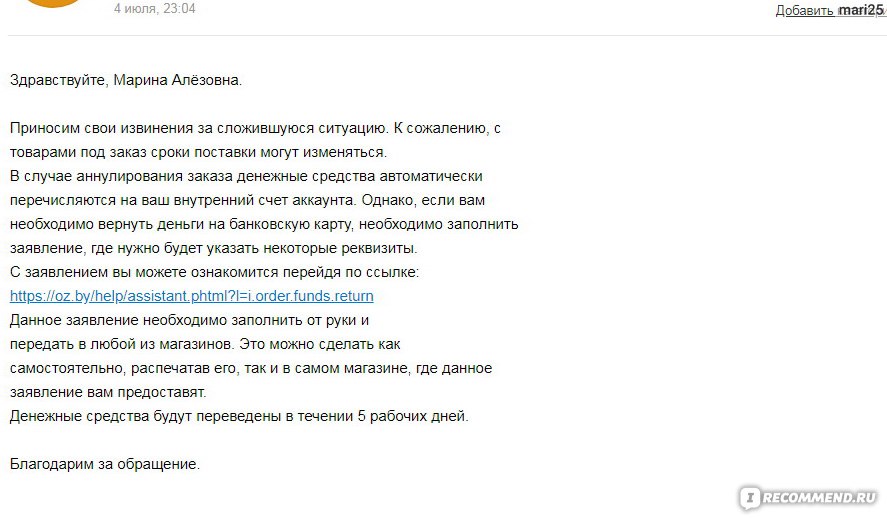 Он действительно расширяет встроенные возможности OneNote и работает с OneNote 2010 и 2013, поэтому, если вы в курсе, попробуйте.
Он действительно расширяет встроенные возможности OneNote и работает с OneNote 2010 и 2013, поэтому, если вы в курсе, попробуйте.
Записывайте в OneNote что угодно, а не только текст : OneNote изначально поддерживает изображения в заметках, и вы можете создавать собственные изображения или текстовые аннотации с помощью вкладки «Рисование». Если используемое изображение содержит текст, щелкните его правой кнопкой мыши и выберите «Выбрать текст из изображения», чтобы извлечь из него текст и сделать его редактируемым. Если вы предпочитаете разговаривать со своим компьютером, OneNote также поддерживает мультимедийные заметки, например аудиозаписи или видео с веб-камеры. Вы даже можете пометить их и использовать встроенный поиск, чтобы найти их среди всех других ваших заметок и блокнотов.
Возьмите заметки OneNote с собой : Наконец, не забывайте, что OneNote также доступен для iPhone, iPad и Android. Если у вас есть доступ к SkyDrive на работе, вы можете синхронизировать с ним свои заметки и блокноты и получать к ним доступ в любом месте на своем телефоне или планшете. Дополнительные советы можно найти в блоге Microsoft OneNote. Они регулярно публикуют советы и рекомендации вместе с новостями о продуктах.
Дополнительные советы можно найти в блоге Microsoft OneNote. Они регулярно публикуют советы и рекомендации вместе с новостями о продуктах.
Подчиняйте Outlook своей воле
Написаны целые книги о том, как оптимизировать Outlook для повышения производительности, но вам не обязательно их читать, чтобы понять основную идею: Outlook — это инструмент, который вы должны использовать для повышения производительности, вместо этого позволить ему использовать вас. Не прыгайте каждый раз, когда он звонит, или навязчиво проверяйте свой почтовый ящик — настройте его так, чтобы он работал лучше для вас и уведомлял вас только тогда, когда вы будете готовы.
Используйте Outlook, чтобы вернуть свой день : Некоторые из наших лучших советов по повышению эффективности работы с электронной почтой и календарем очень хорошо работают с Outlook (и я говорю это по опыту — я часто использовал их на своей последней работе). Например, если настроить Outlook на проверку электронной почты реже, чем по умолчанию, у вас будет достаточно времени для работы и концентрации до того, как придет поток входящих сообщений. 90 минут — это мой вкус; этого достаточно, чтобы я мог выполнять работу, не пропуская ничего серьезного. Скажите людям, чтобы они связывались с вами другими способами, если это срочно. Приручите свой календарь, выделив время для реальной работы, а затем запланируйте перерывы и время отдыха, чтобы люди не записывали вас на собрания или конференц-звонки. Каждый раз, когда вы действительно хотите что-то сделать, отметьте это в календаре — тогда другие не будут думать, что вы свободны, поскольку у вас ничего нет в повестке дня.
90 минут — это мой вкус; этого достаточно, чтобы я мог выполнять работу, не пропуская ничего серьезного. Скажите людям, чтобы они связывались с вами другими способами, если это срочно. Приручите свой календарь, выделив время для реальной работы, а затем запланируйте перерывы и время отдыха, чтобы люди не записывали вас на собрания или конференц-звонки. Каждый раз, когда вы действительно хотите что-то сделать, отметьте это в календаре — тогда другие не будут думать, что вы свободны, поскольку у вас ничего нет в повестке дня.
Экономия времени при вводе с помощью быстрых частей : мы говорили о том, как расширение текста может сэкономить вам часы ввода, но если вам не разрешено устанавливать программу расширения текста, «Быстрые части» Outlook служат той же цели для электронные письма. Если вы когда-нибудь обнаружите, что повторяете один и тот же текст снова и снова в электронных письмах, вы можете сохранить их как быструю часть на вкладке «Вставка» (или в меню). Скопируйте любой выделенный текст и сохраните его как экспресс-часть для повторного использования в будущих сообщениях. Затем добавьте кнопку Quick Parts на ленту или панель инструментов, чтобы быстро добавлять их в будущие сообщения.
Скопируйте любой выделенный текст и сохраните его как экспресс-часть для повторного использования в будущих сообщениях. Затем добавьте кнопку Quick Parts на ленту или панель инструментов, чтобы быстро добавлять их в будущие сообщения.
Используйте отложенную доставку для отправки сообщений на ваших условиях : Отложенная отправка — еще одна замечательная функция, встроенная в Outlook. Просто щелкните вкладку «Параметры» в новом окне сообщения (или откройте меню «Параметры»), и вы увидите «Отложенная доставка». Это идеально подходит, когда вы хотите запланировать сообщение, отозвать сообщение до того, как оно будет отправлено, или вам нравится отвечать на электронную почту ночью, но не хотите отправлять их в 2 часа ночи.
Настройка представлений Outlook и расширение возможностей поиска в старых сообщениях : Пользовательские представления дают вам визуальные подсказки для определенных типов сообщений, поэтому вы всегда видите важные вещи в первую очередь. Перейдите на вкладку или меню «Вид», выберите «Текущий вид», затем «Настроить». Вы можете создавать для них всевозможные правила — раньше я устанавливал, чтобы все сообщения, отправляемые непосредственно мне, отображались красным цветом. Этот старый совет по изменению строк темы старых сообщений и эти настройки Outlook сегодня так же хороши, как и раньше, хотя вам, возможно, придется немного поискать те же параметры в новых меню или кнопках ленты. Если вы не можете заставить их работать или вам нужен инструмент, который сделает это за вас, ранее упомянутый ToutApp представляет собой довольно мощную комбинацию веб-службы и подключаемого модуля Outlook. Конечно, вы должны иметь возможность устанавливать что-то, чтобы оно работало, вот и все.
Перейдите на вкладку или меню «Вид», выберите «Текущий вид», затем «Настроить». Вы можете создавать для них всевозможные правила — раньше я устанавливал, чтобы все сообщения, отправляемые непосредственно мне, отображались красным цветом. Этот старый совет по изменению строк темы старых сообщений и эти настройки Outlook сегодня так же хороши, как и раньше, хотя вам, возможно, придется немного поискать те же параметры в новых меню или кнопках ленты. Если вы не можете заставить их работать или вам нужен инструмент, который сделает это за вас, ранее упомянутый ToutApp представляет собой довольно мощную комбинацию веб-службы и подключаемого модуля Outlook. Конечно, вы должны иметь возможность устанавливать что-то, чтобы оно работало, вот и все.
Embrace Portable Apps
Если вы действительно соскучились по своим любимым приложениям, может быть существует портативная версия, которую вы можете загрузить на USB-ключ (или на свой смартфон) и запускать, вообще ничего не устанавливая. Некоторые офисы даже ограничивают использование USB-портов и регистрируют попытки подключения USB-устройств, а некоторые портативные приложения не будут работать на компьютерах, где ОС заблокирована для утвержденных приложений, поэтому убедитесь, что ваша компания не против, прежде чем предоставлять это водоворот.
Некоторые офисы даже ограничивают использование USB-портов и регистрируют попытки подключения USB-устройств, а некоторые портативные приложения не будут работать на компьютерах, где ОС заблокирована для утвержденных приложений, поэтому убедитесь, что ваша компания не против, прежде чем предоставлять это водоворот.
Мы любим портативные приложения. Вы получаете единообразную работу на разных компьютерах, после установки не остается ненужных файлов, и вам не нужно конфликтовать с вашими ИТ-администраторами, которые предпочли бы, чтобы вы ничего не устанавливали (и уж точно не собираются давать вам права администратора). на свой ПК). Посетите каталог PortableApps.com, Portable Freeware и NirLauncher, чтобы узнать, что включено. Некоторые из наших любимых инструментов повышения производительности доступны в портативных версиях, таких как DropboxPortableAHK, портативная версия Dropbox (с Auto Hotkey), сам AutoHotKey и FocusWriter. Если вам не нравится идея поиска портативных версий ваших любимых приложений, есть целые наборы портативных приложений, которые вы можете скачать и загрузить на USB-накопитель несколькими щелчками мыши.
Даже если кажется, что ваше любимое приложение недоступно, немного покопайтесь. Вы можете найти портативный клон с открытым исходным кодом, такой как Nevernote, бесплатный портативный клиент Evernote на базе Linux. Он не такой элегантный, как интерфейс Evernote, но если вам нужен доступ на ходу, в обычно неподдерживаемой ОС или на заблокированной машине, подойдет любой вариант. В худшем случае вы можете найти инструкции о том, как сделать ваше любимое приложение переносимым, или использовать приложение, которое сделает эту работу за вас.
Сделайте свой смартфон или планшет основой для работы
Если Microsoft Office и любые предустановленные инструменты вам не подходят, а портативные приложения тоже не в вашем вкусе, возможно, ключ в том, чтобы сделать ваш смартфон или планшет вашим настоящим инструментом повышения производительности и придерживаться ваш компьютер для вашей реальной работы.
В конце концов, все новые и модные приложения и инструменты для ведения дел обычно доступны для мобильных устройств, поэтому вместо того, чтобы просто заряжать смартфон на рабочем столе весь день, превратите его в инструмент повышения производительности. Используйте его для своего списка дел, или в качестве таймера, или чтобы уведомить вас о том, что встреча в календаре вот-вот начнется. Если ваш телефон слишком мал, подумайте о планшете. У вас есть множество вариантов, но iPad или Nexus 7 дадут вам все необходимое для продуктивной работы. Независимо от ОС, почти каждый планшет предлагает отличное время автономной работы, возможность подключения к клавиатуре Bluetooth, если она вам нужна, и доступ к соответствующим рынкам приложений. Если вашему ИТ-отделу не нравится, что вы подключаете свой собственный планшет к сети компании или к компьютеру, ничего страшного — сделайте его автономным устройством. Привяжите его к своему смартфону или приобретите планшет с мобильным тарифным планом, если вам нужен доступ в Интернет в офисе.
Используйте его для своего списка дел, или в качестве таймера, или чтобы уведомить вас о том, что встреча в календаре вот-вот начнется. Если ваш телефон слишком мал, подумайте о планшете. У вас есть множество вариантов, но iPad или Nexus 7 дадут вам все необходимое для продуктивной работы. Независимо от ОС, почти каждый планшет предлагает отличное время автономной работы, возможность подключения к клавиатуре Bluetooth, если она вам нужна, и доступ к соответствующим рынкам приложений. Если вашему ИТ-отделу не нравится, что вы подключаете свой собственный планшет к сети компании или к компьютеру, ничего страшного — сделайте его автономным устройством. Привяжите его к своему смартфону или приобретите планшет с мобильным тарифным планом, если вам нужен доступ в Интернет в офисе.
Оттуда вы можете работать на своем компьютере и переключаться на свой планшет или смартфон, когда вы хотите обновить приложение со списком дел, запустить приложение, которое вы используете для создания заметок, или обновить свои календари и оповещения. Если вам нужна помощь в начале работы, у нас есть руководство для вас.
Если вам нужна помощь в начале работы, у нас есть руководство для вас.
Используйте ручку и бумагу, интерактивные доски или другие методы повышения производительности в автономном режиме
Наконец, вы всегда можете использовать старые методы повышения производительности в автономном режиме. Многие из вас по-прежнему предпочитают бумагу, а хороший блокнот помогает оставаться организованным и продуктивным. Существуют даже методы повышения производительности, специально предназначенные для бумажных журналов. Если вы можете найти блокнот, соответствующий вашему стилю работы, например, блокнот для планирования проектов или блокнот с карманами для других документов, или даже блокнот, который можно сканировать и синхронизировать с используемой вами онлайн-службой, — это может иметь решающее значение. Кроме того, вы можете писать в своей записной книжке, пока вы на работе, а затем синхронизировать ее, когда вы дома, убедившись, что у вас есть хорошая резервная копия.
Точно так же рассмотрим методы повышения производительности, которые вообще не требуют каких-либо специальных инструментов. Если такой метод, как техника помидора, хорошо подходит для вашего рабочего процесса, вам не нужны приложения или блокноты, чтобы заставить его работать, все, что вам нужно, это таймер. Не бойтесь выбирать методы, которые работают в вашей ситуации. Если вы можете найти метод, который хорошо работает без приложений или дополнительных инструментов, или требует только приложения для смартфона, белой доски или нескольких стикеров (прекрасным примером здесь является персональный канбан), ручки и бумаги или хорошо сочетается с чем-то, что вы есть доступ, вы в хорошей форме.
Если такой метод, как техника помидора, хорошо подходит для вашего рабочего процесса, вам не нужны приложения или блокноты, чтобы заставить его работать, все, что вам нужно, это таймер. Не бойтесь выбирать методы, которые работают в вашей ситуации. Если вы можете найти метод, который хорошо работает без приложений или дополнительных инструментов, или требует только приложения для смартфона, белой доски или нескольких стикеров (прекрасным примером здесь является персональный канбан), ручки и бумаги или хорошо сочетается с чем-то, что вы есть доступ, вы в хорошей форме.
Заглавное изображение от Ника Крискуоло . Фотографии по Блейк Паттерсон , Kārlis Dambrāns и Dennis ambilton 984444444444444444444444444444444444444444444444444444444444444444444444444444н.
Доступ к заблокированным веб-сайтам на работе
В идеальном мире у всех нас была бы увлекательная работа, на которой мы могли бы сами устанавливать часы работы, работать в своем собственном темпе и участвовать в увлекательных задачах, бросающих вызов нашему разуму и телу.
Вернувшись в реальность, многие люди остаются с восьмичасовой работой в офисе, которая колеблется между изнурительной скукой и утомительным повторением. Столкнувшись с такой пропастью, понятно, что многие люди обратятся к Интернету для развлечения в течение рабочего дня. Но каковы шансы, что вас поймают?
Как ваша работа блокирует веб-сайты
Существует множество способов блокировки сайтов на рабочем месте, но по большей части все сводится к чему-то очень простому — блокировке сайтов на основе адреса или содержания сайта.
Сетевой администратор может сделать это отдельно для каждого ПК с помощью файла хоста Windows, изменив параметры браузера или используя стороннее программное обеспечение. Это самый простой способ, которым компания может заблокировать веб-сайт, и обычно он используется малыми предприятиями, у которых нет надлежащего ИТ-отдела.
Средние и крупные компании с небольшим ИТ-отделом обычно блокируют сайты на сетевом уровне. То есть вы не сможете получить доступ к заблокированному сайту, даже если вы взяли свой собственный компьютер и подключили его к сети. Сайты, скорее всего, будут заблокированы не только по их веб-адресу, но и по их IP-адресу.
То есть вы не сможете получить доступ к заблокированному сайту, даже если вы взяли свой собственный компьютер и подключили его к сети. Сайты, скорее всего, будут заблокированы не только по их веб-адресу, но и по их IP-адресу.
Крупные ИТ-отделы часто идут дальше, покупая корпоративное решение, предназначенное для ограничения веб-трафика. Эти продукты позволяют создавать настраиваемые политики доступа, которые могут блокировать сайты на основе содержания (путем поиска определенных ключевых слов, которые считаются неуместными). Они также включают настраиваемый пользовательский интерфейс, разработанный для максимального упрощения отслеживания использования Интернета. Подобное решение может легко заблокировать доступ ко всем веб-сайтам, кроме ограниченного диапазона утвержденных мест назначения, и предупредить ИТ-администраторов о попытках доступа к заблокированным сайтам.
Распространенные способы доступа к заблокированным веб-сайтам и почему они небезопасны
Часто не так уж сложно обойти блокировку, установленную вашей компанией, и получить доступ к сайту с помощью простых уловок. Проблема, однако, не в том, чтобы попасться. Вот почему выбранный вами метод, вероятно, не так умен, как вы думаете.
Проблема, однако, не в том, чтобы попасться. Вот почему выбранный вами метод, вероятно, не так умен, как вы думаете.
IP-адреса или крошечные URL-адреса
Если ваша компания заблокировала сайт только по его веб-адресу, вы можете получить к нему доступ, введя IP-адрес сайта. Иногда даже Tiny URL будет работать. Но это мало что делает для того, чтобы скрыть вашу историю доступа к сайту, которая будет зарегистрирована любым компетентным ИТ-отделом.
Прокси-сервер
Некоторые люди думают, что они умничают, используя прокси-сервер для доступа к веб-сайтам на работе. Они могут даже сделать свой собственный домашний прокси-сервер или подписаться на платный прокси-сервис. К сожалению, хотя это решение может легко обойти менее агрессивные методы блокировки сайтов, его очень просто обнаружить из-за следов повторных подключений к одному IP-адресу (или ограниченному диапазону IP-адресов) с вашего рабочего компьютера.
Удаленный доступ
Вместо использования прокси у вас может возникнуть идея использовать удаленный доступ для посещения веб-сайтов с вашего домашнего компьютера. Если предположить, что это даже возможно на основе административных настроек вашего рабочего компьютера, он сталкивается с той же проблемой, что и прокси-сервер. Вы будете отправлять много трафика на один IP-адрес, который будет регистрироваться и может вызвать автоматическое оповещение.
Если предположить, что это даже возможно на основе административных настроек вашего рабочего компьютера, он сталкивается с той же проблемой, что и прокси-сервер. Вы будете отправлять много трафика на один IP-адрес, который будет регистрироваться и может вызвать автоматическое оповещение.
Сайты анонимайзеров
Некоторые сайты обещают сделать ваши действия в сети анонимными. Анонимус — хороший пример. Эти сайты в основном представляют собой прокси — вы вводите URL-адрес, и сайт направляет его через отдельный IP-адрес и лишает ваш запрос идентифицирующей информации. Однако, как и при использовании прокси-сервера, повторные соединения выдадут вас.
Кэш Google (и аналогичный)
Некоторые творческие люди будут использовать онлайн-сервисы кэширования для доступа к заблокированным сайтам. Это может быть эффективно в сетях, которые ограничивают доступ только к нескольким конкретным веб-сайтам, но повторные попытки доступа оставят такой же подозрительный след, как и прокси-сервер.
Альтернативные соединения
Если вы в отчаянии и у вас есть доступ к правильным настройкам на вашем рабочем ПК, вы можете попробовать полностью обойти свою рабочую сеть, настроив локальную точку доступа Wi-Fi с модемом 3G или 4G и используя ее для подключения к любым сайтам. мне нравится. Тем не менее, локальная точка доступа Wi-Fi не будет сложной для других. Также можно заметить частое подключение и отключение рабочего компьютера от рабочей сети.
Я хотел бы сказать вам, что легко просматривать любой веб-сайт, который вам нравится, и не быть пойманным. Однако это было бы ложью.
Правда в том, что вы ничего не можете сделать, чтобы обойти ваш ИТ-отдел таким образом, чтобы они не смогли это заметить. Вы в безопасности только в том случае, если на самом деле нет никакой системы, кроме блокировки доступа к сайту, что может иметь место на некоторых рабочих местах. Но если вы точно не знаете, что используется, вы должны предположить, что какой-то метод отслеживания сайтов, к которым вы обращаетесь, также реализуется.
Это не то же самое, что сказать, что вас непременно поймают и уволят. Хотя многие компании будут блокировать веб-сайты, у них не всегда есть ресурсы, чтобы отреагировать на то, что они заблокировали. ИТ-отделы часто недоукомплектованы персоналом, а нынешним сотрудникам может недоплачиваться. Можно поспорить, что у них есть дела поважнее, чем следить за тем, чтобы Джо и Джейн Доу не посещали Лолкотов. Даже если для обнаружения необычного поведения настроены автоматические оповещения, у ИТ-отдела может не хватить времени, чтобы проверить их все.
Но не заблуждайтесь: если вас не остановит автоматическое обнаружение, в конечном итоге это сделает зарегистрированная информация о вашей онлайн-активности. Вы можете иметь доступ к заблокированным сайтам в течение нескольких месяцев или даже лет, и вам это сойдет с рук. Но однажды капризный руководитель, который чувствует, что вы не выполняете столько работы, сколько должны, спросит ИТ-отдел, не происходит ли что-то подозрительное. Через неделю вы станете тем парнем, которого уволили за то, что он посещал Facebook. Не совсем благоприятный способ сделать выход.
Через неделю вы станете тем парнем, которого уволили за то, что он посещал Facebook. Не совсем благоприятный способ сделать выход.
Если вы не планируете долго оставаться на рабочем месте, вы можете сделать ставку. Вас обнаружат до того, как вы уведомите об этом за две недели? Возможно нет. Но если вы планируете остаться, я предлагаю оставить заблокированные сайты заблокированными.
Что делать, если мне абсолютно необходимо получить доступ к заблокированному сайту?
Все мы совершаем ошибки или попадаем в непредвиденные ситуации. Вы можете оказаться в ситуации, когда вам нужно получить доступ к заблокированному сайту. Например, вам нужно оплатить счет онлайн. Вам даже может понадобиться доступ к сайту по уважительной причине, связанной с бизнесом.
Как бы то ни было, есть только два способа быть в полной безопасности. Один из них — доступ к сайту через собственное мобильное устройство с использованием мобильного интернет-соединения, а также вне поля зрения других людей (очевидный выбор — ванная комната).

 Давайте на чистоту, очень сложно проработать за компьютером полный рабочий день и ни разу не отвлечься на что-нибудь другое: соцсеть, «видосик», игрушку.
Давайте на чистоту, очень сложно проработать за компьютером полный рабочий день и ни разу не отвлечься на что-нибудь другое: соцсеть, «видосик», игрушку.
 Проблема может возникнуть только тогда, когда монитор вашего компьютера контролируется на наличие лишних ярлыков. Выбирать проверенное казино с выплатами на https://kazinosvyplatami.com/ вполне реально. Все зависит от вашего желания выбрать исключительно лицензионное заведение, которое позволит вам поднять достойное бабло. Поэтому не нужно спешить со своим выбором.
Проблема может возникнуть только тогда, когда монитор вашего компьютера контролируется на наличие лишних ярлыков. Выбирать проверенное казино с выплатами на https://kazinosvyplatami.com/ вполне реально. Все зависит от вашего желания выбрать исключительно лицензионное заведение, которое позволит вам поднять достойное бабло. Поэтому не нужно спешить со своим выбором.